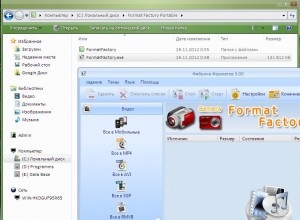În primul rând, deschideți folderul cu programul pe care doriți să faceți portabil și să șteargă fișiere care nu sunt necesare tocmai pentru versiunea portabilă. Și tocmai acest lucru va reduce dimensiunea totală a fișierului. Dacă nu știți ce fișiere pentru a șterge, șterge numai fișierele cu numele Unistall. extensie nu contează.
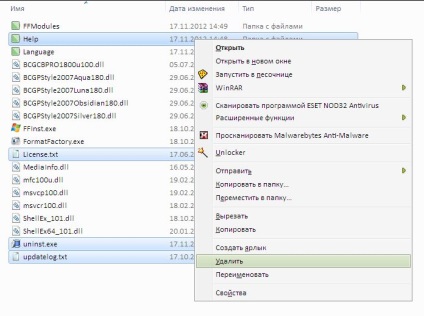
Pentru a elimina comanda rapidă din fișierul de pornire, în acest caz de „FormatFactory.exe“, au nevoie de programm „Restorator“ (îl puteți descărca de pe Internet). Descărcați, instalați, executați și deschideți fișierul de pornire „FormatFactory.exe“. Icon nu este greu de găsit. Pentru a face acest lucru, uita-te in partea dreapta a ferestrei și restauratori selectați pictograma, acolo veți vedea toate comenzile rapide disponibile în acest fișier. Trageți pictograma preferat de pe desktop și închideți restaurator.
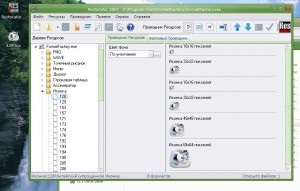
Următorul în dosarul de program pe care doriți să portatirovat selectați toate fișierele și făcând clic pe butonul din dreapta al mouse-ului, apoi faceți clic pe „Adăugați la arhivă.“
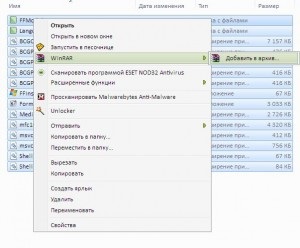
În fereastra care se deschide, bifați caseta doar în punctele - „Crearea SFX-arhive“ și „Creați o arhivă solidă“. așa cum se arată în figură. Cu compresie sau fără compresie, pentru a crea un fișier, vă decideți.
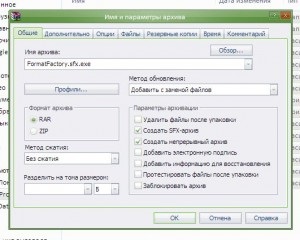
În meniul de sus, selectați „Backup“ și bifați caseta de lângă „se retrage din atributul de fișier“ Arhiva „după instalare.“ După cum se arată în captura de ecran.
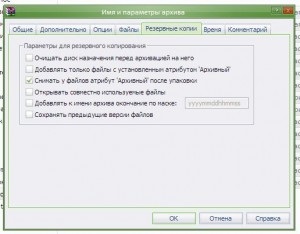
Apoi, în meniul de sus „Extras“. faceți clic pe „Opțiuni“ SFX.

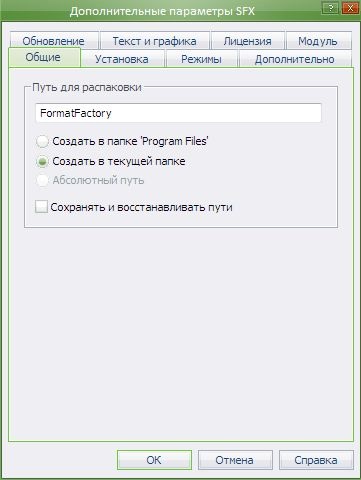
În „setarea“, „Setup“, selectați fișierul program de pornire, care rulează programul începe. În cazul nostru, este „FormatFactory.exe“.
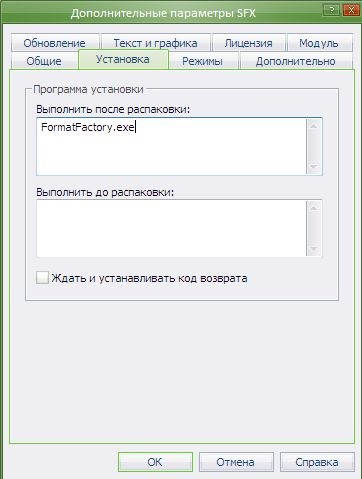
În „Mode“ la „Ascunde toate“.
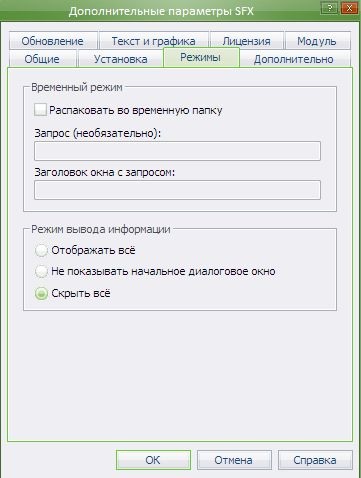
În fila meniul „Actualizare“ „modul de actualizare“ pentru a „extrage și actualiza fișierele“. „Modul Suprascriere“ la „Treci fișierele existente“.
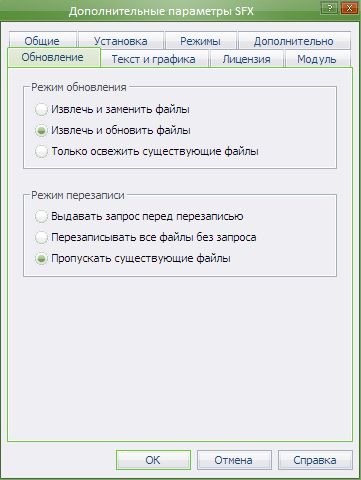
În meniul tab-ul „text și grafică.“ în „pictograma Load SFX din fișierul“ fereastră, faceți clic pe Răsfoire și să navigați pe desktop, pictograma din care ați plecat extras cu ajutorul restauratori.
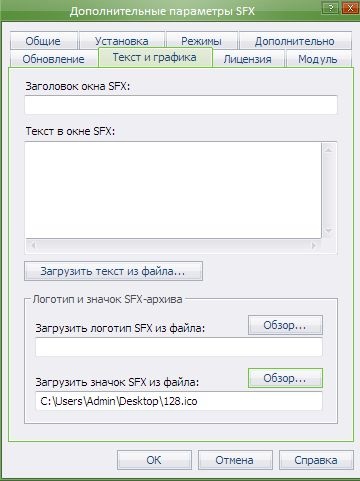
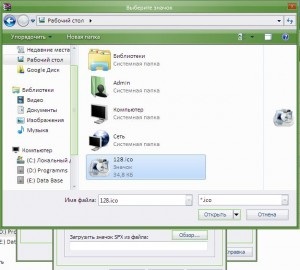
Apoi, faceți clic pe „OK“ și din nou „OK“. Începeți crearea de fișiere portabile.

Acum, eliminați fișierul creat în folderul cu programul. Mutați-l într-un mod special creat, dosar gol, de exemplu, „Format Factory Portable“.
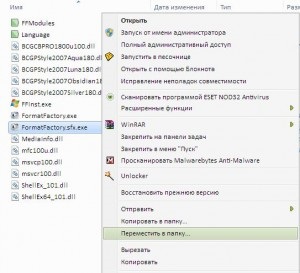

În cazul în care extensia de fișier creat este prezent „.sfx“ - șterge.
Acum, rulați fișierul în folderul, și a verifica performanța. Dacă este făcută corect, apoi după pornirea în apropierea dosarul de fișier ambalate va apărea cu un nume pe care să vină cu un alt pachet de configurare și programul va începe.